Выучить и освоить к следующему занятию:
Вход на kodomo через putty
- Команды:
pwd, ls (опции -l, -R, -1 и еще ≥2, разбор строки выхода ls -l), cd, mkdir, rmdir;
echo, cp, mv, more, less, cat, rm, wc; опции команды wc;
grep
man, man -k
history, exit
- Специальные обозначения директорий:
/, .., ., ~
- Что такое абсолютный и относительный пути к файлу или директории
- Операторы перенаправления потоков:
>, >>, |
- Спецсимволы в масках имен файлов:
*, ?, экранирование спецсимвола (например, \* или так '*'), [0-9]
- Удобности:
tab и tab tab
- стрелки вверх и вниз
- копирование с экрана и вставка
history
Задания
Результатом выполнения практикума являются файлы:
~/term1/block1/credits/<username>_script.bash
~/term1/block1/credits/<username>_script.log
~ - ваша домашняя директория, не перепутайте!) <> - обозначение для той области, которую вам необходимо заменить. сами знаки <> вводить не нужно.
Перед записью на проверку Вы опять можете проверить соответствие формальным требованиям к расположению и именам файлов с помощью команды (работает из любой папки):
~is_rusinov/check_pr5.sh
— ИР
0. Повтор основ
Для подключения к серверу kodomo.fbb.msu.ru из:
* Windows:
Воспользуйтесь программой PuTTY.
Host Name: kodomo.fbb.msu.ru Port: 22 Connection type: SSH
Графические инструкции можно найти в лекции.
* GNU/Linux, OS X, etc
ssh <username>@kodomo.fbb.msu.ru
Умение подключаться из Windows при помощи Putty обязательно
Чтобы не тратить время на набор лишних символов чаще используйте клавишу Tab (табулятор).
0. Освойтесь в файловом менеджере MC
* Официальная страница файлового менеджера Midnight Commander
* Запустите файловый менеджер MC при помощи команды mc
* Попробуйте перемещаться по дереву директорий и между панелями (Up, Down, TAB)
* Посмотрите содержимое какого-нибудь файла (F3)
* И выйти из просмотрщика (F3, F10)
* Попробуйте выполнить какие команды в консоли
* Попробуйте свернуть/развернуть панели (Ctrl + o)
* Попробуйте автодополнение в консоли (Esc и после этого TAB)
Развернутая документация и подсказки по некоторым горячим клавишам
1. Cоздайте скрипт
При помощи текстового редактора MC (Shift + F4) (или любого другого вашему усмотрению, наппример nano или vim) создайте скрипт ~/term1/block1/credits/<username>_script.bash
Если вместо встроенного редактора на синем фоне у вас открывается vim, измените настройки Midnight Commander
~ - ваша домашняя директория, не перепутайте!)
<> - обозначение для той области, которую вам необходимо заменить. сами знаки <> вводить не нужно.
.bash скрипты должны содержать заголовок #!/bin/bash
В процессе работы этот скрипт должен вывести следующую информацию:
- ваш логин (вспомните из презентации или найде любой другой способ)
имя компьютера, на которым вы сейчас находитесь (например, при помощи команды hostname)
текущую дату (например, с помощью date)
- количество домашней директорий студентов вашего года обучения (отличается ли оно от количества студентов?)
строку из файла /P/y19/term1/Block1/some_strange_files/userlist.tsv содержащую ваш логин (например, при помощи команды grep. примеры типичного использования grep)
Не забудьте его сохранить (F2) перед выходом (F10).
2. Выполните скрипт и сохраните результат
Для того, чтобы сделать файл исполняемым, необходимо модифицровать права доступа к нему с помощью команды chmod +x <scriptname>.
После чего его можно запустить из командной строки следующим образом (если вы находитесь в этой же директории):
./scriptname.bash
или, через абсолютный путь
/some/long/path/to/my/script.bash
Если ваш скрипт работает корректно, сохраните вывод скрипта в файл ~/term1/block1/credits/<username>_script.log
Для этого можно использовать уже знакомые вам операторы перенаправления > и >>.

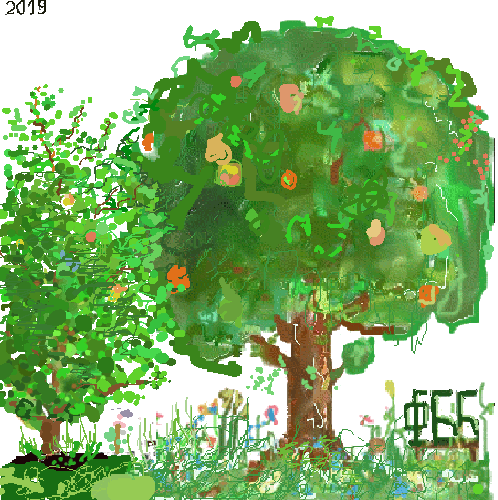
 2023
2023 2022
2022 2021
2021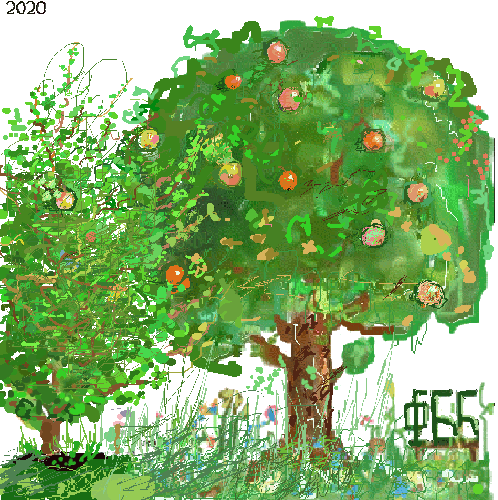 2020
2020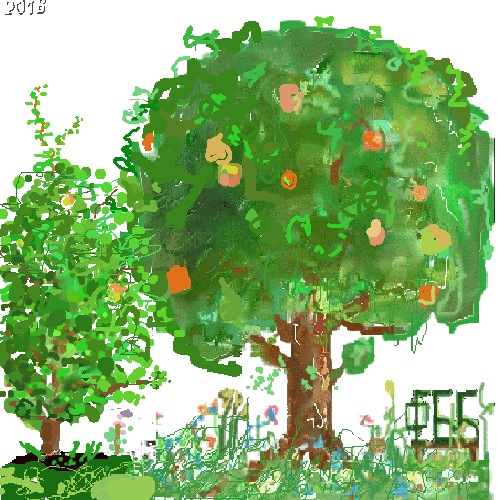 2018
2018
 2017
2017 2016
2016 2015
2015